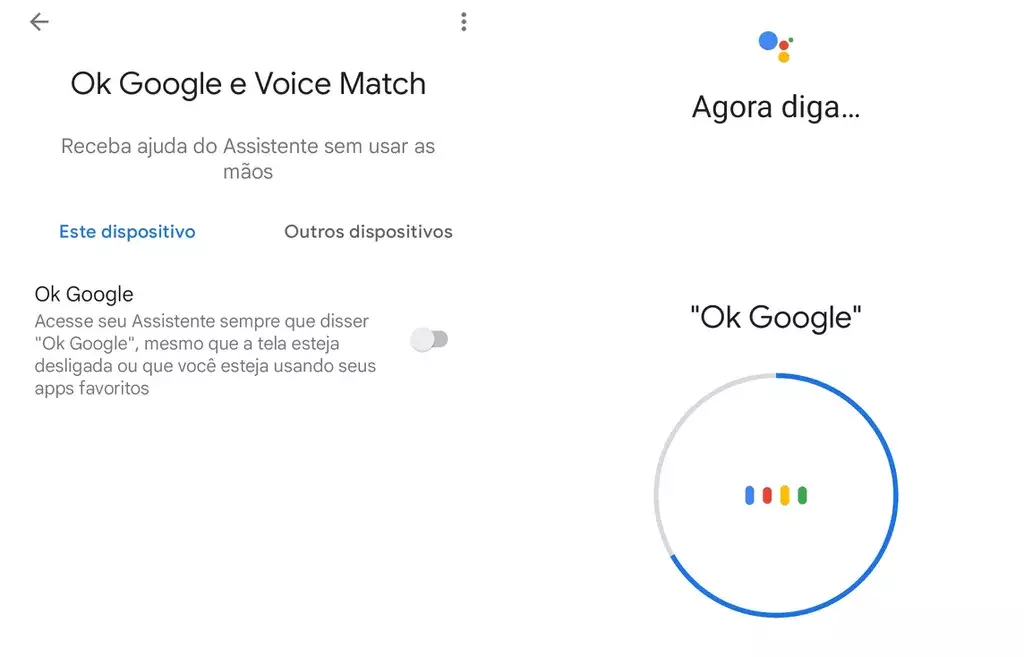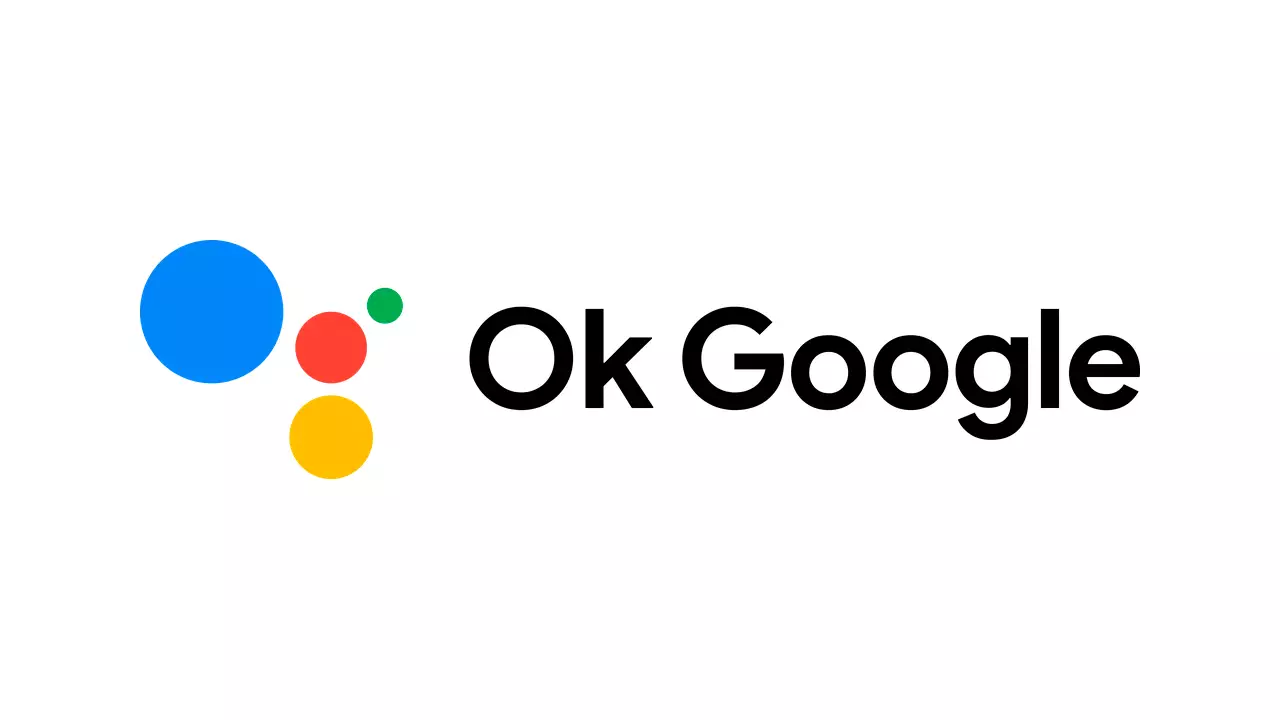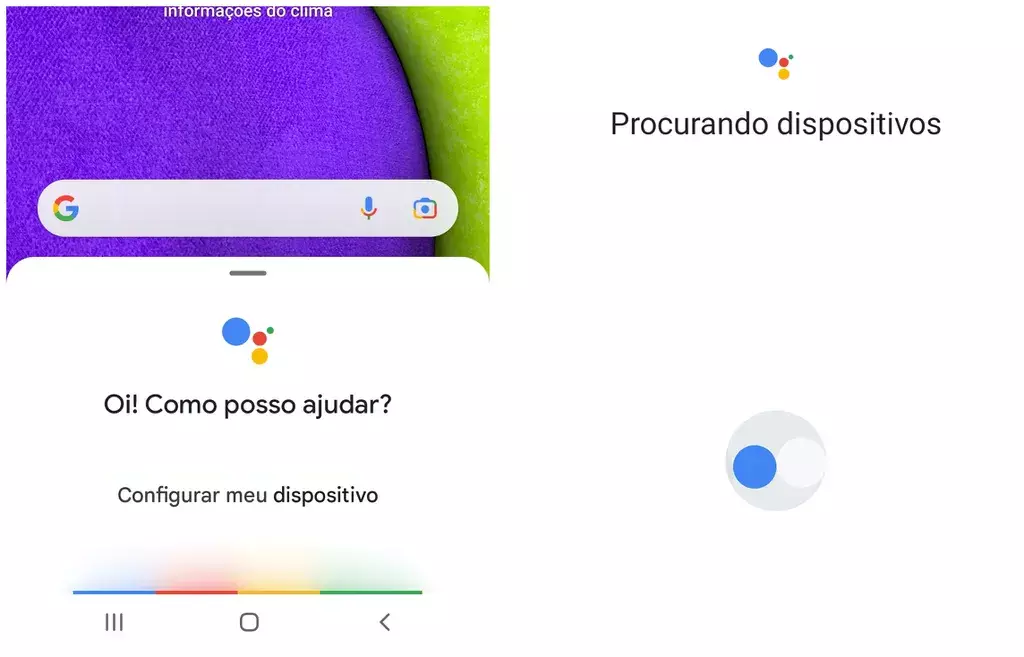Ok Google Skonfiguruj Moje Urządzenie Mi Box 4
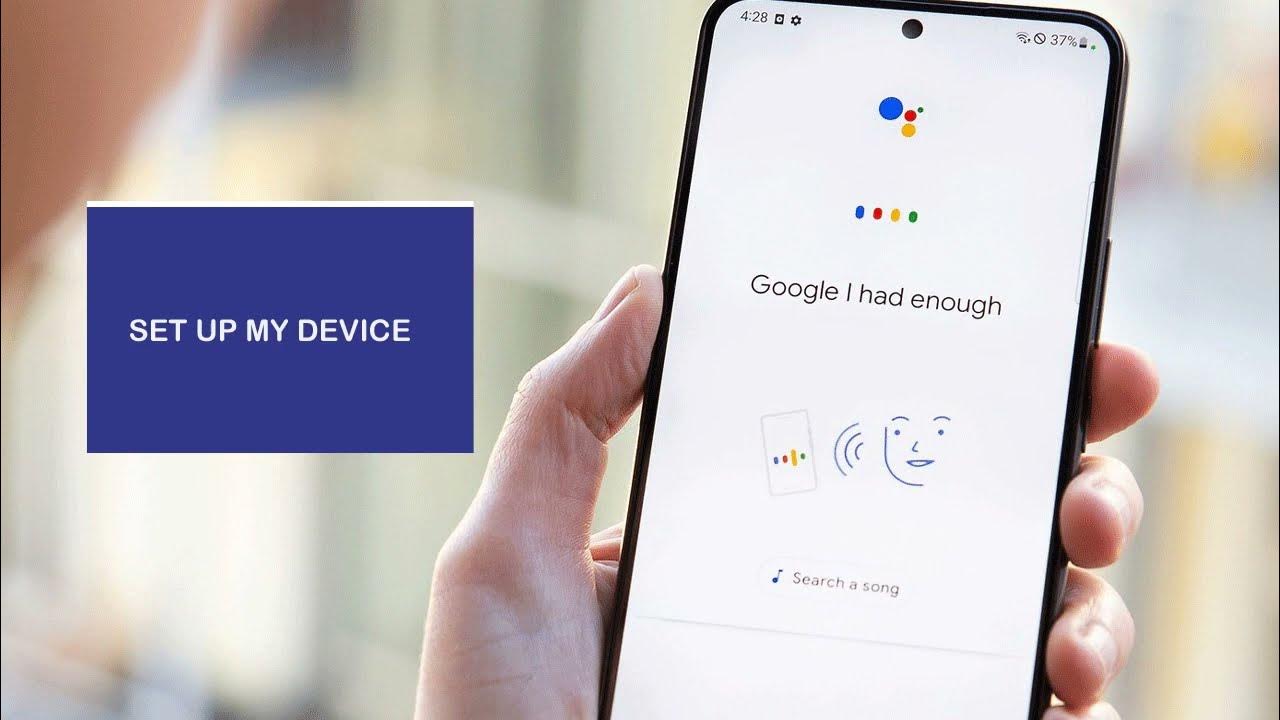
Drodzy Nauczyciele,
W erze wszechobecnej technologii, zrozumienie, jak działają urządzenia smart i jak je konfigurować, staje się coraz ważniejsze. Jednym z takich urządzeń, popularnych również w edukacji (na przykład do wyświetlania prezentacji czy filmów w klasie), jest Mi Box 4. Artykuł ten ma na celu przybliżenie Wam, jak działa funkcja "Ok Google Skonfiguruj Moje Urządzenie Mi Box 4", abyście mogli to wytłumaczyć uczniom w sposób jasny, przystępny i angażujący.
Co to jest "Ok Google Skonfiguruj Moje Urządzenie Mi Box 4"?
"Ok Google Skonfiguruj Moje Urządzenie Mi Box 4" to komenda głosowa, która umożliwia szybkie i łatwe skonfigurowanie urządzenia Mi Box 4 za pomocą smartfona lub innego urządzenia z Asystentem Google. Zamiast mozolnego wpisywania haseł i konfiguracji ustawień ręcznie, Asystent Google automatycznie przesyła te informacje z naszego konta Google i sieci Wi-Fi do Mi Box 4. To znacząco przyspiesza proces konfiguracji, szczególnie dla osób, które nie są obeznane z technologią.
Kluczowe elementy:
- Asystent Google: To wirtualny asystent od Google, który odpowiada na polecenia głosowe i wykonuje zadania.
- Mi Box 4: To niewielkie urządzenie, które podłączamy do telewizora, aby zyskać dostęp do smart TV, aplikacji streamingowych (Netflix, YouTube, etc.) i innych funkcji.
- Konto Google: Jest niezbędne do korzystania z usług Google, w tym z Asystenta Google i Sklepu Play na Mi Box 4.
Jak to działa? Krok po kroku.
Proces konfiguracji "Ok Google Skonfiguruj Moje Urządzenie Mi Box 4" przebiega następująco:
- Uruchomienie Mi Box 4: Po podłączeniu urządzenia do telewizora i zasilania, włączamy go. Na ekranie telewizora pojawi się kreator konfiguracji.
- Wybór języka: Wybieramy preferowany język.
- Wybór konfiguracji: Na ekranie pojawi się opcja konfiguracji za pomocą smartfona/tabletu lub ręczna konfiguracja. Wybieramy opcję z użyciem smartfona.
- Komenda głosowa: Na smartfonie lub innym urządzeniu z Asystentem Google wypowiadamy komendę "Ok Google, skonfiguruj moje urządzenie" lub "Ok Google, setup my device".
- Wybór Mi Box 4: Asystent Google wyszuka dostępne urządzenia w pobliżu. Wybieramy z listy nasz Mi Box 4.
- Potwierdzenie: Zarówno na smartfonie, jak i na telewizorze, pojawią się kody weryfikacyjne. Upewniamy się, że kody są identyczne i potwierdzamy konfigurację.
- Logowanie do konta Google i Wi-Fi: Asystent Google automatycznie przesyła dane logowania do konta Google i hasło do sieci Wi-Fi do Mi Box 4.
- Konfiguracja dodatkowa (opcjonalna): Po zalogowaniu do konta Google, możemy skonfigurować dodatkowe ustawienia, takie jak personalizacja rekomendacji, instalacja aplikacji, etc.
Jak wytłumaczyć to uczniom w klasie?
Aby wytłumaczyć ten proces uczniom w sposób zrozumiały, można wykorzystać następujące strategie:
- Analogia do tłumacza: Wyjaśnij, że Asystent Google działa jak tłumacz, który przekazuje informacje (dane logowania) z naszego smartfona do Mi Box 4, abyśmy nie musieli ich wpisywać ręcznie.
- Demonstracja na żywo (jeśli to możliwe): Jeśli masz dostęp do Mi Box 4 i smartfona z Asystentem Google, przeprowadź konfigurację na żywo. Uczniowie zobaczą, jak to działa w praktyce.
- Uproszczony schemat blokowy: Stwórz prosty schemat blokowy przedstawiający kolejne kroki konfiguracji. Wizualizacja pomaga w zrozumieniu procesu.
- Przykłady z życia codziennego: Zapytaj uczniów, w jakich sytuacjach mogliby wykorzystać Mi Box 4 (np. oglądanie filmów edukacyjnych, prezentacje, nauka języków obcych).
Przykładowy scenariusz lekcji:
- Wprowadzenie (5 minut): Zapytaj uczniów, czy znają urządzenia smart TV i jakie funkcje oferują.
- Wyjaśnienie teoretyczne (10 minut): Wyjaśnij, czym jest Mi Box 4 i jak działa funkcja "Ok Google Skonfiguruj Moje Urządzenie Mi Box 4". Użyj analogii do tłumacza.
- Prezentacja krok po kroku (15 minut): Omów każdy krok konfiguracji, wykorzystując schemat blokowy lub demonstrację na żywo.
- Dyskusja i pytania (10 minut): Zapytaj uczniów, co ich zdaniem jest najważniejsze w procesie konfiguracji i jakie mają pytania.
- Zadanie domowe (opcjonalne): Poproś uczniów, aby porozmawiali z rodzicami lub dziadkami o ich doświadczeniach z konfiguracją urządzeń smart i jak mogłaby im pomóc funkcja "Ok Google Skonfiguruj Moje Urządzenie Mi Box 4".
Typowe błędne przekonania
Podczas omawiania tego tematu, uczniowie mogą mieć pewne błędne przekonania:
- "To magiczne": Ważne jest, aby podkreślić, że to nie magia, tylko technologia oparta na komunikacji między urządzeniami i wykorzystaniu konta Google.
- "Potrzebuję najnowszego smartfona": Funkcja ta działa z większością smartfonów z Asystentem Google, niekoniecznie z najnowszym modelem.
- "To skomplikowane": Podkreśl, że celem tej funkcji jest uproszczenie procesu konfiguracji.
- "Asystent Google mnie szpieguje": Wyjaśnij, że Asystent Google zbiera dane, aby poprawić jakość usług, ale użytkownik ma kontrolę nad swoimi danymi i może zarządzać ustawieniami prywatności.
Jak uczynić to bardziej angażującym?
Aby zainteresować uczniów tym tematem, można wykorzystać następujące metody:
- Gry i quizy: Stwórz quiz sprawdzający wiedzę o procesie konfiguracji.
- Role-playing: Uczniowie mogą wcielić się w rolę osoby konfigurującej Mi Box 4 i osoby pomagającej w konfiguracji.
- Debata: Zorganizuj debatę na temat zalet i wad korzystania z Asystenta Google.
- Projekty: Poproś uczniów, aby stworzyli instrukcję konfiguracji Mi Box 4 dla osób starszych lub mniej obeznanych z technologią.
Podsumowanie
"Ok Google Skonfiguruj Moje Urządzenie Mi Box 4" to przydatna funkcja, która ułatwia konfigurację urządzenia Mi Box 4. Dzięki zrozumieniu działania tej funkcji, uczniowie mogą lepiej zrozumieć, jak działają urządzenia smart i jak wykorzystać je w edukacji i życiu codziennym. Pamiętajcie, aby wyjaśniać to w sposób przystępny, angażujący i rozwiewać ewentualne wątpliwości. Zachęcajcie uczniów do zadawania pytań i eksperymentowania z technologią!
Ufamy, że ten artykuł będzie dla Państwa pomocny w pracy dydaktycznej.